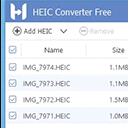


/中文/

/中文/

/中文/

/中文/

/中文/

/中文/

/中文/

/中文/

/中文/

/中文/
如果你在工作中需要对heic格式的东西进行转换的话,那么你该怎么才可以轻松快速的转换呢,用FonePaw HEIC Converter这个heic格式转换器就可以轻松的进行转换了,FonePaw HEIC Converter可以让你在转换格式的时候更加的简单,轻松的帮你解决格式的转换方式哦!

批量转换
将 HEIC 图片档案夹加入软体,点击转换即能一次性将 HEIC 相片批量转换成 JPG、PNG 格式。
免费
现在安装后可以直接使用,不需要购买或註册。
简单步骤
将单张 HEIC 图片拖到软体主画面 > 选择输出路径及图档格式 > 点击转换按钮即可。
批量转换
将 HEIC 图片档案夹加入软体,点击转换即能一次性将 HEIC 相片批量转换成 JPG、PNG 格式。

Step 1: 打开 HEIC 图片转档软体
下载安装后,启动 FonePaw HEIC 图片转档工具。按照软体主画面提示,将 HEIC 档图片添加到软体。
Step 2: 添加 HEIC 图片
点击「添加 HEIC」按钮将 HEIC 图片档案夹或单个档案加入软体。你也可以直接将图片拖曳到软体主画面进行添加。添加完成后,你可以看到所选的图片文档会陈列在主视窗。
注意: 你可以一次性批量添加 HEIC 图片到软体。
Step 3: HEIC 转
转换前,你可以选择想要转换的图档格式。建议你在「画质」栏目选择 85% 以上,这样转档后的图片也能保持高清画质。设定好输出路径后,即可开始转档。
Step 4: 查看相片
当 HEIC 转档 JPG、PNG 进程结束后,你会看到转档完成的提示。
这时你可以打开保存了已转档的 JPG/PNG 格式的图片。仔细对比一下转档前后的图片大小,你会发现的 HEIC 相片的确比较节省空间。


 免费的在线格式转换工具(all to all在线文件转换) 网页版转换翻译
/ 2K
免费的在线格式转换工具(all to all在线文件转换) 网页版转换翻译
/ 2K
 微软必应词典官方版(翻译软件) v3.5.4.1 绿色版转换翻译
/ 27M
微软必应词典官方版(翻译软件) v3.5.4.1 绿色版转换翻译
/ 27M
 中文字幕网免费版(转换翻译) v2.0 官方版转换翻译
/ 65M
中文字幕网免费版(转换翻译) v2.0 官方版转换翻译
/ 65M
 Free STP Viewer工具v1.0 绿色版转换翻译
/ 24M
Free STP Viewer工具v1.0 绿色版转换翻译
/ 24M
 SmallPDF已注册版(附激活教程) v3.6 免费版转换翻译
/ 43M
SmallPDF已注册版(附激活教程) v3.6 免费版转换翻译
/ 43M
 网易见外电脑版(一键生成双语字幕) v1.0 免费版转换翻译
/ 5M
网易见外电脑版(一键生成双语字幕) v1.0 免费版转换翻译
/ 5M
 酷狗kgm转mp3格式工具(无需VIP就可以下载酷狗音乐) v1.04 最新版转换翻译
/ 513K
酷狗kgm转mp3格式工具(无需VIP就可以下载酷狗音乐) v1.04 最新版转换翻译
/ 513K
 有道词典桌面版(口语练习和最新的英汉翻译) v8.2.1.0 绿色版转换翻译
/ 47M
有道词典桌面版(口语练习和最新的英汉翻译) v8.2.1.0 绿色版转换翻译
/ 47M
 网易见外平台桌面版v1.0转换翻译
/ 2K
网易见外平台桌面版v1.0转换翻译
/ 2K
 MagnetToTorrent(磁力链转种子) v1.00 绿色免费版转换翻译
/ 17K
MagnetToTorrent(磁力链转种子) v1.00 绿色免费版转换翻译
/ 17K
 免费的在线格式转换工具(all to all在线文件转换) 网页版转换翻译
/ 2K
免费的在线格式转换工具(all to all在线文件转换) 网页版转换翻译
/ 2K
 微软必应词典官方版(翻译软件) v3.5.4.1 绿色版转换翻译
/ 27M
微软必应词典官方版(翻译软件) v3.5.4.1 绿色版转换翻译
/ 27M
 中文字幕网免费版(转换翻译) v2.0 官方版转换翻译
/ 65M
中文字幕网免费版(转换翻译) v2.0 官方版转换翻译
/ 65M
 Free STP Viewer工具v1.0 绿色版转换翻译
/ 24M
Free STP Viewer工具v1.0 绿色版转换翻译
/ 24M
 SmallPDF已注册版(附激活教程) v3.6 免费版转换翻译
/ 43M
SmallPDF已注册版(附激活教程) v3.6 免费版转换翻译
/ 43M
 网易见外电脑版(一键生成双语字幕) v1.0 免费版转换翻译
/ 5M
网易见外电脑版(一键生成双语字幕) v1.0 免费版转换翻译
/ 5M
 酷狗kgm转mp3格式工具(无需VIP就可以下载酷狗音乐) v1.04 最新版转换翻译
/ 513K
酷狗kgm转mp3格式工具(无需VIP就可以下载酷狗音乐) v1.04 最新版转换翻译
/ 513K
 有道词典桌面版(口语练习和最新的英汉翻译) v8.2.1.0 绿色版转换翻译
/ 47M
有道词典桌面版(口语练习和最新的英汉翻译) v8.2.1.0 绿色版转换翻译
/ 47M
 网易见外平台桌面版v1.0转换翻译
/ 2K
网易见外平台桌面版v1.0转换翻译
/ 2K
 MagnetToTorrent(磁力链转种子) v1.00 绿色免费版转换翻译
/ 17K
MagnetToTorrent(磁力链转种子) v1.00 绿色免费版转换翻译
/ 17K